間違えて学習してしまったATOKの不要な変換候補を削除する方法

この記事の要約
- 削除したい変換候補にフォーカスがあった状態でcontrol + D
- ダイアログが表示されるので「削除」を選択すればOK
ATOKに限らずですが、学習機能をオンにしておくとユーザーが入力すればするほど変換学習を行い、より使い勝手がよくなっていきます。
ATOKには誤変換は学習しないようにする機能もありますが、それでも誤変換を学習してしまっていたり、使わない変換候補が上の方にきてしまっているときがたまにあります。
そんなときに変換候補を削除する方法があります。
変換候補でcontrol + D
例えば、「意図」と変換したいのに「伊都」という全く使わない変換が、変換の上の方に表示されてしまっているとします。
何かの拍子に間違えて入力し、そのまま気づかずにいると変換が学習されてしまいます。
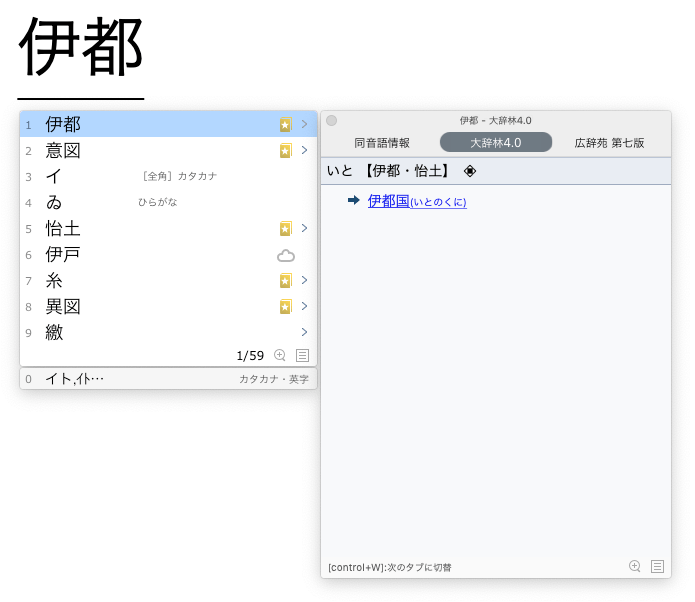
使わない変換なので、この変換は消したい。
だけど、このためだけに変換学習のリセットをするのは他の学習までリセットされてしまうのでもったいないです。
そんなときは変換候補で「伊都」にフォーカスが当たっている状態でcontrol + Dを入力します。

するとダイアログが表示されて「削除」を選択すると変換候補から消えてくれます。
注意点
必要な変換候補を削除してしまった場合は、また何度か入力して学習させるか、単語登録の必要があるので注意が必要です。
わざわざすべての変換学習をリセットしなくて済むのがいいですね。


 ATOKのマンスリーレポートで自分の入力した文字数や打ち間違いの傾向を確認する
ATOKのマンスリーレポートで自分の入力した文字数や打ち間違いの傾向を確認する  Ulyssesでソースブロックとテーブルタグを使って、無理矢理テーブルを表示させる方法
Ulyssesでソースブロックとテーブルタグを使って、無理矢理テーブルを表示させる方法 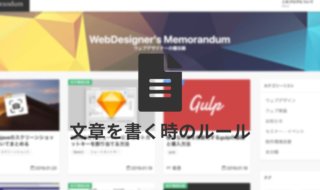 技術的な文章を書く時の自分ルール
技術的な文章を書く時の自分ルール  Ulyssesで複数シートをまとめてグループ化したり、1つのシートに結合する
Ulyssesで複数シートをまとめてグループ化したり、1つのシートに結合する  Ulyssesで原稿を修正前の状態に戻せるバージョン管理機能やバックアップ機能
Ulyssesで原稿を修正前の状態に戻せるバージョン管理機能やバックアップ機能  三点リーダー(……)とダッシュ記号(——)の正しい使い方
三点リーダー(……)とダッシュ記号(——)の正しい使い方  UlyssesでシートをDropboxやGoogle Driveなどの外部フォルダ上で管理する
UlyssesでシートをDropboxやGoogle Driveなどの外部フォルダ上で管理する  高機能で定番なテキストエディタ「Jedit Ω」で自分好みの編集を実現する
高機能で定番なテキストエディタ「Jedit Ω」で自分好みの編集を実現する  Ulyssesの「第2のエディタ」表示を使って2つのシートを横並びに表示する
Ulyssesの「第2のエディタ」表示を使って2つのシートを横並びに表示する  iTerm2で「Use System Window Restoration Setting」を設定しているとアラートが表示されて機能しない
iTerm2で「Use System Window Restoration Setting」を設定しているとアラートが表示されて機能しない  iPadで入力モードを切り替えずに数字や記号をすばやく入力する方法
iPadで入力モードを切り替えずに数字や記号をすばやく入力する方法  Keynoteで有効にしているはずのフォントが表示されない現象
Keynoteで有効にしているはずのフォントが表示されない現象  iPhoneやiPadでYouTubeの再生速度を3倍速や4倍速にする方法
iPhoneやiPadでYouTubeの再生速度を3倍速や4倍速にする方法  MacのKeynoteにハイライトされた状態でコードを貼り付ける方法
MacのKeynoteにハイライトされた状態でコードを貼り付ける方法  iTerm2でマウスやトラックパッドの操作を設定できる環境設定の「Pointer」タブ
iTerm2でマウスやトラックパッドの操作を設定できる環境設定の「Pointer」タブ  DeepLで「インターネット接続に問題があります」と表示されて翻訳できないときに確認すること
DeepLで「インターネット接続に問題があります」と表示されて翻訳できないときに確認すること  1Passwordでウェブサイトの入力フォームを一瞬で入力する方法
1Passwordでウェブサイトの入力フォームを一瞬で入力する方法  JavaScriptで特定のOSやブラウザの判定を行う方法
JavaScriptで特定のOSやブラウザの判定を行う方法  Notionログイン時の「マジックリンク」「ログインコード」をやめて普通のパスワードを使う
Notionログイン時の「マジックリンク」「ログインコード」をやめて普通のパスワードを使う  AlfredでNotion内の検索ができるようになるワークフロー「Notion Search」
AlfredでNotion内の検索ができるようになるワークフロー「Notion Search」  Gitで1行しか変更していないはずのに全行変更した判定になってしまう
Gitで1行しか変更していないはずのに全行変更した判定になってしまう  Macでアプリごとに音量を調節できるアプリ「Background Music」
Macでアプリごとに音量を調節できるアプリ「Background Music」  Macのターミナルでパスワード付きのZIPファイルを作成する方法
Macのターミナルでパスワード付きのZIPファイルを作成する方法  MacBook Proでディスプレイのサイズ調整をして作業スペースを広げる
MacBook Proでディスプレイのサイズ調整をして作業スペースを広げる  SteerMouseの「自動移動」機能で保存ダイアログが表示されたら自動でデフォルトボタンへカーソルを移動させる
SteerMouseの「自動移動」機能で保存ダイアログが表示されたら自動でデフォルトボタンへカーソルを移動させる  iPhoneでタッチが一切効かなくなった場合に強制再起動する方法
iPhoneでタッチが一切効かなくなった場合に強制再起動する方法  Google Chromeのサイト内検索(カスタム検索)機能を別のプロファイルに移行する方法
Google Chromeのサイト内検索(カスタム検索)機能を別のプロファイルに移行する方法